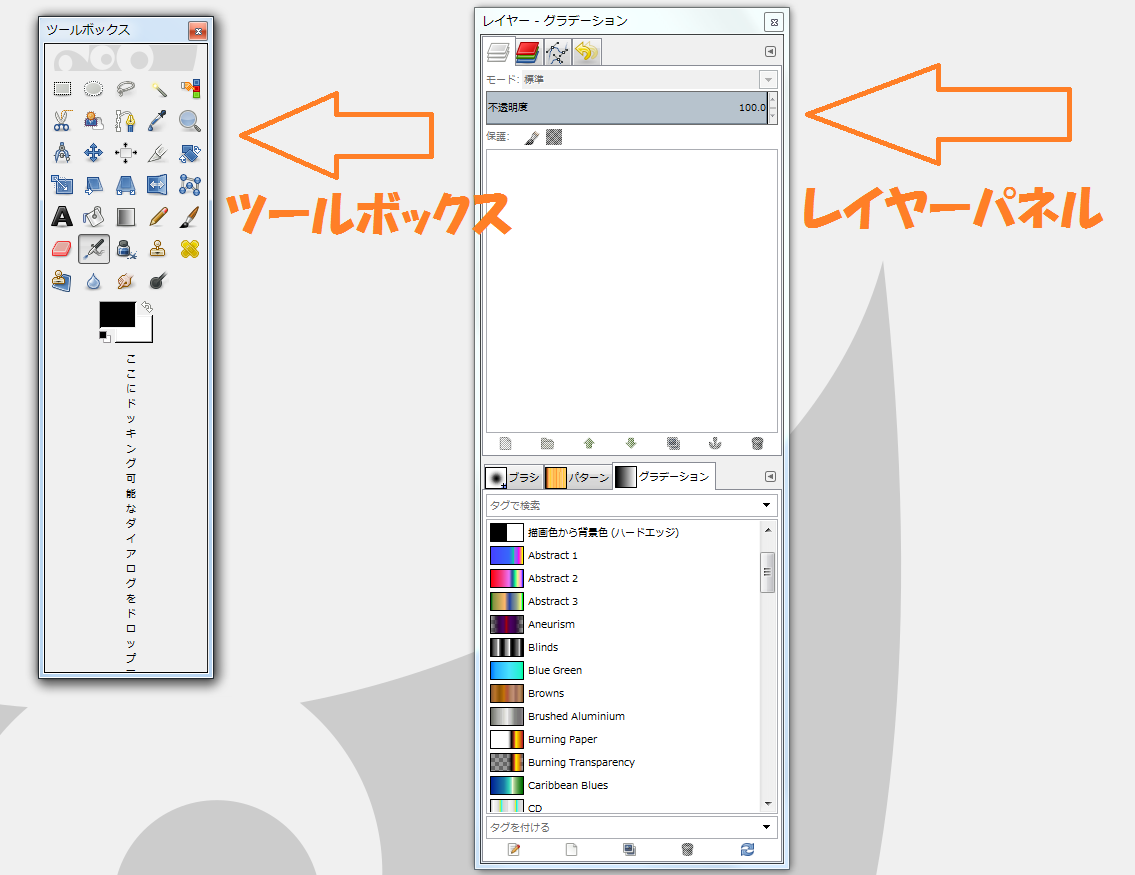
GIMPを使用しているといつの間にか「レイヤーパネル」が見当たらなくなってしまう事がよくあります。
今回はそんな時にレイヤーパネルを表示させる方法を解説します。
レイヤーパネルとは
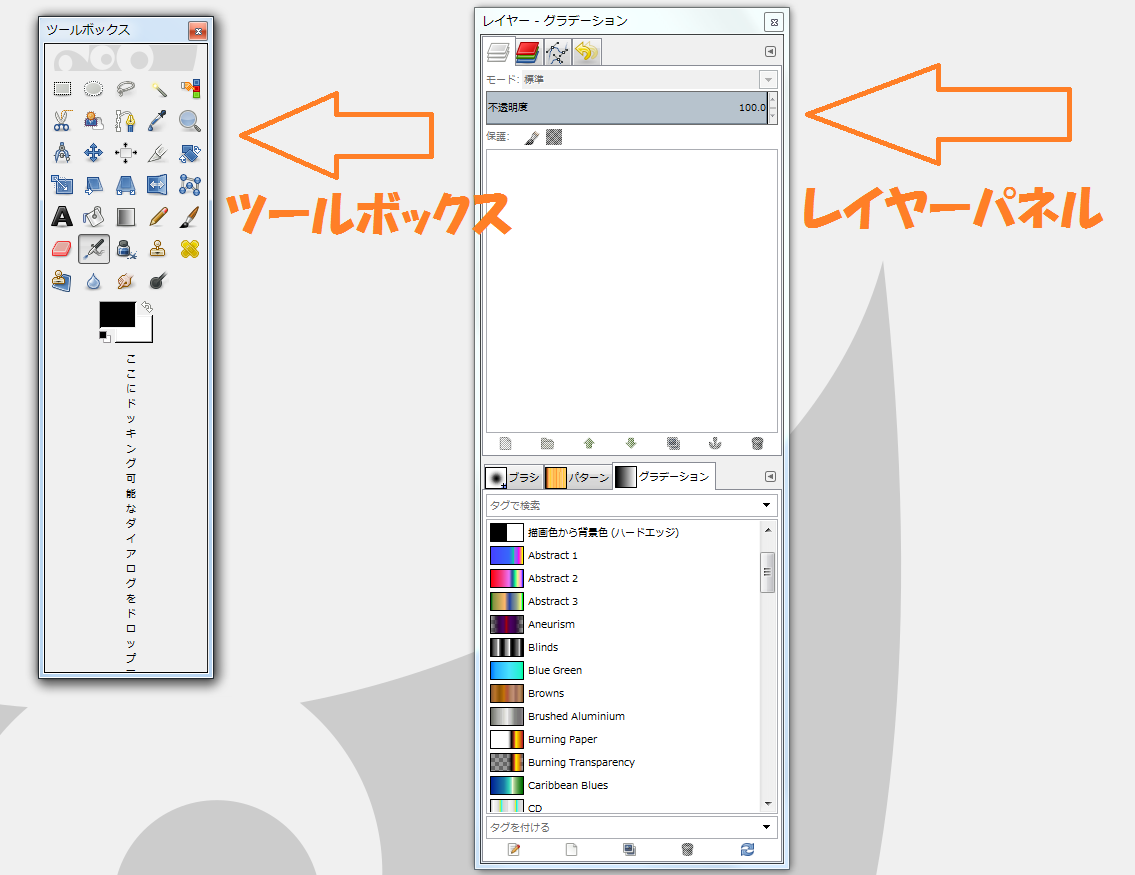
ここで言っているレイヤーパネルとは上の画像の右側のパネルのことです。
レイヤーに関しての様々な操作をおこなう事が可能です。
ちなみに左側のパネルを「ツールボックス」といいます。
レイヤーパネルを表示
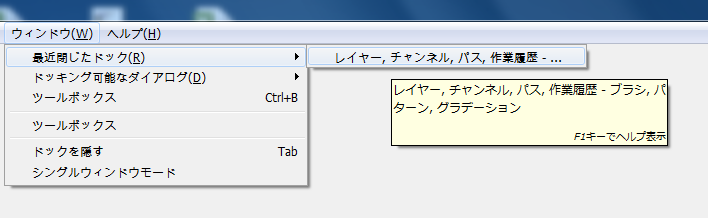
レイヤーパネルが閉じられている場合は、下の操作で簡単に復活させることができます。
「ウィンドウ」→「最近閉じたドック」→「レイヤー,チャネル,パス,作業履歴...」を選択します。
これでレイヤーパネルが表示されたと思います。
レイヤーパネルだけを表示
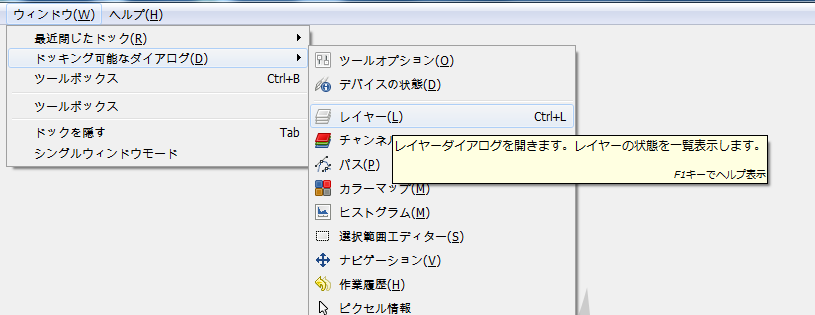
最初に紹介した方法だとすべてのドックが表示されてしまいますが、レイヤーパネルだけを表示させるやり方もあります。
ツールバーの「ウィンドウ」→「ドッキング可能なダイアログ」→「レイヤー」を選択すれば、レイヤーパネルだけを表示されます。
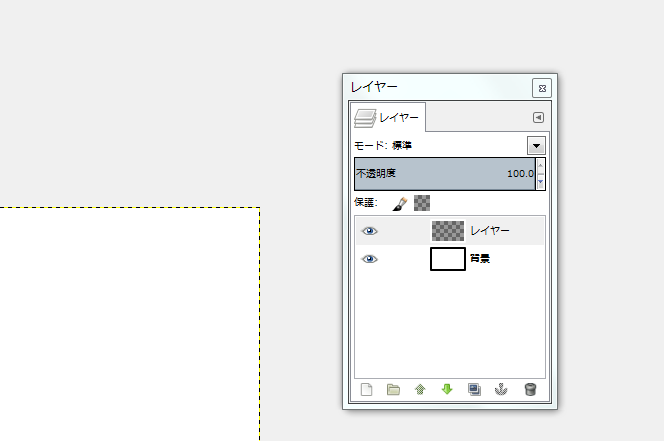
個人的には最初に紹介したやり方がおすすめです。
まとめ
起動した時から表示されていない場合と、開いたけど間違って閉じてしまった。
どちらにしても、簡単に表示をさせることは可能です。
よくあることですので、覚えておくといいと思います。
[box class="box29" title="関連記事"]その他のGIMPの使い方はこちらの記事にまとめています↓↓
【フリーの画像編集ソフト GIMPの使い方】無料で使えて高性能!写真加工に最適
[/box]
